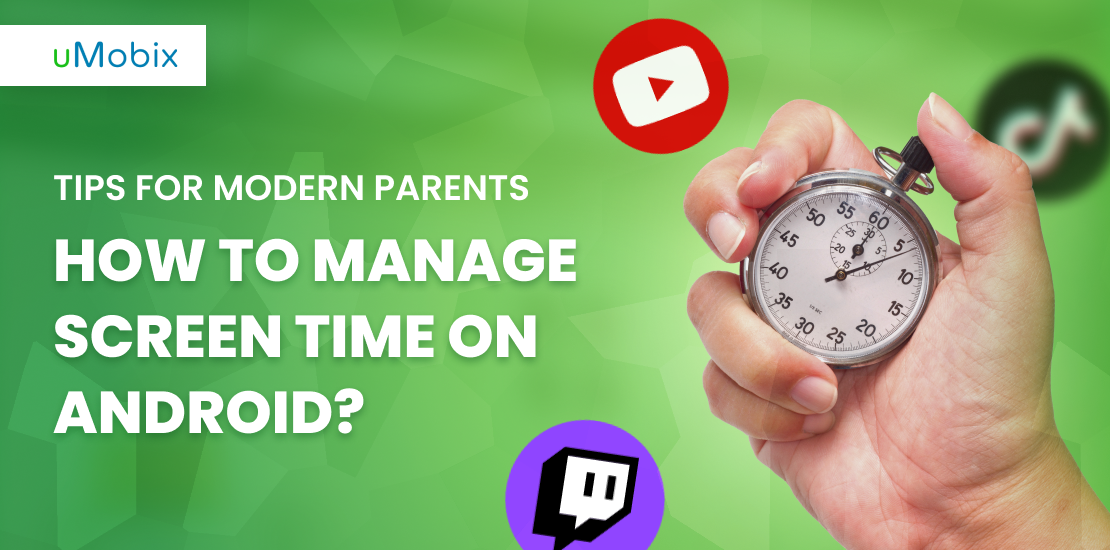L'attività più difficile per i genitori moderni è trovare un equilibrio tra la libertà dei figli e la limitazione di ciò che dovrebbe essere omesso (per la loro salute). Al giorno d'oggi, tutte le preoccupazioni sono state perfezionate con il digitale. Che cosa è Tempo di schermoe come può aiutarvi a gestire la routine quotidiana dei vostri figli?
Che cos'è il tempo di schermo?
Purtroppo, anche gli adulti non riescono sempre a tenere il conto del tempo. Non si può sapere con certezza dove sono finiti i minuti e i secondi.

Mentre la procrastinazione offline (tradizionale :)), come al solito, va di pari passo con la nostra routine quotidiana, Internet è lì per completare il suo trionfo con un ulteriore livello di spazzatura: le discussioni con perfetti sconosciuti in Facebook commenti, scorrimento senza scopo di Instagram alimentazione, Google senza fine, Netflix con i suoi accattivanti rimorchi - ogni volta comodamente posizionati sul comodino, ammiccando a voi in tentazione con i suoi occhi rossi lampeggianti.
Sappiamo tutti che Internet ci aiuta a spedire il nostro tempo giù per il tubo.
Se non possiamo sempre fermarci e impostare una sana routine quotidiana, cosa vogliamo dai nostri figli? 🤔
Bambini e dipendenza da Internet

Ciò che preoccupa maggiormente i genitori è l'incapacità dei bambini di ridurre il tempo trascorso davanti allo schermo. Internet modifica certamente la loro cognizione, la memoria, la concentrazione e il modo in cui crescono; l'intero processo non è reversibile, come forse sapete. Quando si tratta di tempo, i bambini non ne capiscono il valore e lo scambiano per ciò che francamente non vale un minuto.
Ma ricordate quanto fosse divertente e appagante passare le serate e le notti fuori con i vostri amici dopo l'orario scolastico. Seduti sulla panchina, nascosti dai vicini, ci si prendeva in giro in modo buffo e scherzoso. Quanto erano coinvolgenti quelle lunghe discussioni sulla vita, quanto erano divertenti i giochi, anche se giocati per 33 volte di seguito...
I vostri figli stanno facendo lo stesso, solo che ora il mondo è tutto digitale. Interagiscono tra loro, si tengono al passo con le tendenze, cercano di disperdere una goccia di dopamina per le loro menti mai riposate. E come ogni droga che crea assuefazione, Internet richiede sempre più tempo per ottenere lo stesso piacere.
Cosa dobbiamo fare per tenere i nostri adolescenti lontani dagli schermi?
Iniziate con una sana limitazione del loro tempo di schermo.
Come controllare il tempo di schermo su Samsung o su qualsiasi altro telefono Android?
È possibile controllare l'ora dello schermo di Samsung con la stessa facilità di qualsiasi altro dispositivo Android. Basta seguire i passi successivi:
- Andate su Impostazioni > Benessere digitale e controllo parentale.
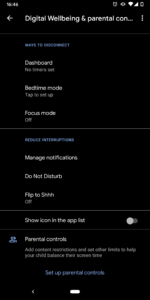
- Toccare "Mostra i tuoi dati".
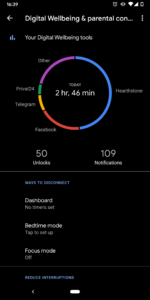
Qui potrete vedere il tempo medio che vostro figlio trascorre su diverse app.
- Fare clic su "Dashboard".
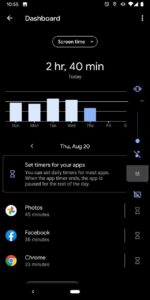
Qui troverete informazioni dettagliate su quanto tempo trascorrono quotidianamente sulle app.
Come controllare il tempo di schermo su un iPhone?
- Andare su Impostazioni > Tempo di schermo.
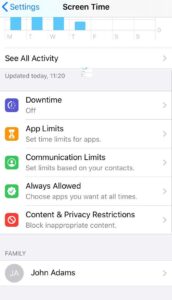
- Tracciare la media giornaliera e tutte le attività.
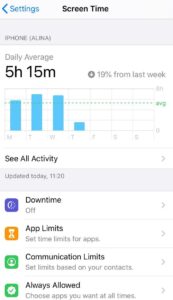
Come limitare il tempo trascorso sullo schermo del telefono di vostro figlio
Come genitori, probabilmente vi chiederete come potete evitare che vostro figlio stia al telefono ogni singolo minuto.
Se si comportano in modo scontroso ogni volta che iniziate una conversazione sul "benessere digitale", non arrabbiatevi. Semplicemente non capiscono che le loro abitudini distruggono la salute. Filtrare e bloccare i contenuti inappropriati e limitare il tempo di schermo. Quando troveranno relazioni reali e svilupperanno nuovi hobby, si tranquillizzeranno.
Come limitare il tempo trascorso sullo schermo dell'iPhone
Se siete riusciti ad accedere al telefono di vostro figlio, siete già a metà strada. Ora seguite queste istruzioni.
- Andare su Impostazioni > Tempo di schermo
- Scorrete verso il basso fino a "Usa codice di accesso allo schermo".
- Impostare la "password per il tempo di schermo".
- Torna a "Tempi di inattività"
- Inserire la password creata
- Abilitare i tempi di inattività e impostare i limiti
Ora il bambino non sarà in grado di bypassare il tempo di inattività, poiché è protetto dalla vostra password.
Come limitare il tempo di schermo su un Android
- Andare su Impostazioni > Benessere digitale e controllo parentale
- Toccare "Mostra dati".
- Andare a "Cruscotto".
- Accanto a ciascuna colonna sono presenti le icone dell'orologio a sabbia. Fate clic su una di esse.
- Qui è possibile impostare il timer per ogni app.
Controllo parentale per misure raddoppiate
In un mondo ideale, vostro figlio dovrebbe obbedire e dare via il telefono/tablet ogni volta che glielo chiedete e andare a fare i compiti con un grande sorriso, per nulla finto, sul volto.
In realtà, i genitori devono fare di più per convincere i ragazzi ad abbandonare il cellulare almeno per qualche minuto e "cenare".
A questo scopo, e non solo, le app per il controllo parentale offrono anche alcune funzioni di prim'ordine che ogni genitore dovrebbe conoscere.
Alcuni dei Le app di monitoraggio più diffuse per i genitori offrono accesso istantaneo al telefono del bambino per estrarre informazioni che potrebbero segnalare che la sicurezza del bambino è a rischio.
Con questa applicazione a portata di mano, è possibile:
- Monitorate le attività di Internet dei vostri figli
- Limitare senza problemi il tempo di schermo sul telefono
- Monitorare istantaneamente i loro account sui social media
- Accesso a chat e messenger
- Visualizza la storia del loro sito web
Mentre Internet sta diventando sempre più una "città senza un adeguato controllo di polizia", un'app di controllo parentale è un'assistenza insostituibile per ogni genitore moderno. Vi permette di assicurarvi che i vostri figli siano protetti e vi fornisce informazioni sui loro spostamenti ogni minuto.
FAQ
Se il bambino ha un iPhone, procedete come segue:
1. Andare su Impostazioni > Tempo di schermo
2. Scorrete verso il basso fino a "Usa codice di accesso allo schermo".
3. Creare una password che verrà utilizzata in seguito per regolare le impostazioni.
4. Reinserire la password di Screen Time
5. Tornare a "Tempo di inattività".
6. Inserire la password creata
7. Attivare il "Tempo di inattività".
8. Impostare limiti di tempo e personalizzare i giorni, se lo si desidera.
Se il bambino ha un Android, procedere come segue:
1. Accedere a Impostazioni > Benessere digitale e controllo parentale
2. Cliccare su "mostra i dati".
3. Fare clic su "Cruscotto".
4. Toccate l'elemento dell'orologio di sabbia accanto a una delle colonne
5. Impostate il timer per ogni applicazione.
Per un iPhone:
1. Andare su Impostazioni > Tempo di schermo
2. Andate su "Limiti Apple".
3. Toccare "Limite app".
4. Immettere il codice di accesso a Screen Time
5. Scegliete la categoria a cui volete aggiungere un limite (Social Networking, Giochi, Educazione, ecc.).
6. Toccare "Avanti".
7. Stabilire il numero massimo di ore che il bambino può dedicare al computer ogni giorno.
8. Toccare "Aggiungi".
Per un Android:
1. Accedere a Impostazioni > Benessere digitale e controllo parentale
2. Cliccare su "mostra i dati".
3. Fare clic su "Cruscotto".
4. Toccate l'elemento dell'orologio di sabbia accanto a una delle colonne
5. Impostate il timer per ogni applicazione.
Il Common Sense Census suggerisce che ci sono quattro categorie di attività sul telefono:
- Consumo passivo (guardare le serie tv)
- Consumo interattivo (giochi)
- Comunicazione (chat, videoconferenze)
- Creazione (creazione di contenuti utilizzando diversi strumenti)
Quale di questi debba essere limitato è francamente una domanda personalizzata. Distinguere le cose sane da quelle spazzatura non è così difficile: videochiamare con gli amici è meglio che ammazzare 5 ore su Fortnite. I giochi che stimolano la mente vanno bene, mentre comunicare con gli sconosciuti comporta un rischio potenziale.
Quindi, è meglio decidere in base alle proprie preferenze, all'età del bambino e alla semplice logica.

Smettete di tirare a indovinare, tracciate semplicemente con uMobix
Un'app parentale che garantisce la vostra tranquillità
Prova ora